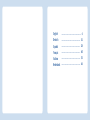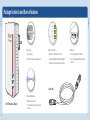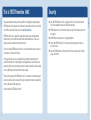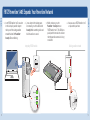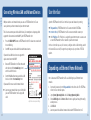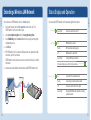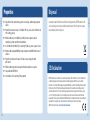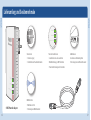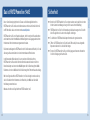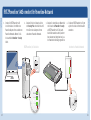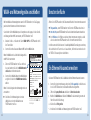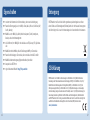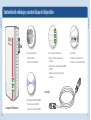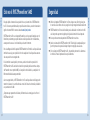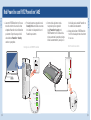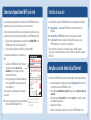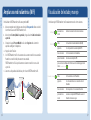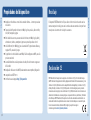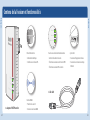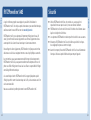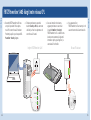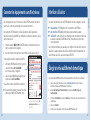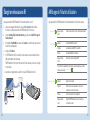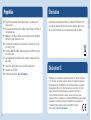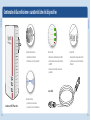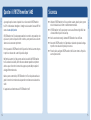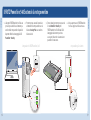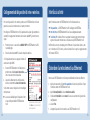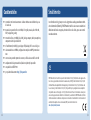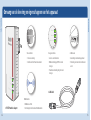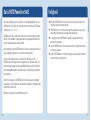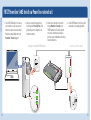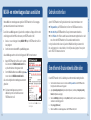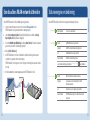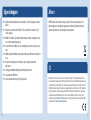Fritz! Powerline 540e Istruzioni per l'uso
- Categoria
- Adattatori di rete PowerLine
- Tipo
- Istruzioni per l'uso
La pagina si sta caricando...
La pagina si sta caricando...
La pagina si sta caricando...
La pagina si sta caricando...
La pagina si sta caricando...
La pagina si sta caricando...
La pagina si sta caricando...
La pagina si sta caricando...
La pagina si sta caricando...
La pagina si sta caricando...
La pagina si sta caricando...
La pagina si sta caricando...
La pagina si sta caricando...
La pagina si sta caricando...
La pagina si sta caricando...
La pagina si sta caricando...
La pagina si sta caricando...
La pagina si sta caricando...
La pagina si sta caricando...
La pagina si sta caricando...
La pagina si sta caricando...
La pagina si sta caricando...
La pagina si sta caricando...
La pagina si sta caricando...
La pagina si sta caricando...
La pagina si sta caricando...

8-"/t814
1PXFSMJOFt4FDVSJUZ
-&%0O0ò
LAN 1
LAN 2
LED On/O
8-"/t814
1PXFSMJOFt4FDVSJUZ
WLAN
Contenuto della confezione e caratteristiche del dispositivo
1 adattatore FRITZ!Powerline
Funzione wireless
• punto di accesso wireless
• connessione con la rete wireless
2 porte LAN
• collegamento di dispositivi di rete
• connessione a una rete domestica
Ethernet
Tasti con LED
• attivazione e disattivazione dei LED
• creazione della connessione wireless
con WPS
• creazione sicura della connessione
powerline
Spina di alimentazione
• alimentazione elettrica
• interfaccia con la rete powerline
1 cavo LAN
52 53
Italiano
Italiano

Questo è il FRITZ!Powerline 540E
Questa guida rapida vi mostra le opzioni d’uso e di comando del FRITZ!Powerline
540E. Per le informazioni dettagliate e i dettagli tecnici consultate il manuale PDF del
nostro sito avm.de/en/service
Il FRITZ!Powerline 540E è un adattatore powerline che estende la rete powerline e che
si può usare, insieme ai dispositivi di rete e wireless, come punto di accesso alla rete
domestica e al vostro router per Internet.
Per le impostazioni il FRITZ!Powerline 540E dispone di un’interfaccia utente che pote-
te aprire in un browser web su tutti i dispositivi collegati.
Nell’interfaccia utente, fra l’altro, potete cambiare la modalità del FRITZ!Powerline
540E. Cambiando la modalità, farete del vostro adattatore powerline un ripetitore
wireless capace di estendere la rete wireless oppure un ponte LAN per ampliare il
cablaggio Ethernet domestico.
Grazie a queste caratteristiche, il FRITZ!Powerline 540E è un dispositivo multiuso in
grado di estendere la rete domestica via powerline e mediante connessioni wireless
e LAN.
Vi auguriamo buon divertimento con il FRITZ!Powerline 540E!
Sicurezza
Utilizzate il FRITZ!Powerline 540E in un ambiente asciutto, privo di polvere, protet-
to dalle irradiazioni solari dirette e suffi cientemente ventilato.
Il FRITZ!Powerline 540E è concepito per essere usato all’interno degli edifi ci. Non
si devono infi ltrare liquidi di nessun tipo.
Non è consentito innestare gli adattatori FRITZ!Powerline l’uno nell’altro.
Non aprite il FRITZ!Powerline 540E. Aprendolo o realizzando riparazioni inadegua-
te potete creare situazioni di pericolo per voi stessi.
Prima di pulirlo, scollegate il FRITZ!Powerline 540E dalla rete elettrica. Per pulirlo
usate un panno umido.
5554
Italiano
Italiano

integrazione del FRITZ!Powerline 540E
WLAN•WPS
Powerline •Security
Pow
Security
W
n
ne
e
W
ine •
Power/DSL
Internet
Festnetz
WLAN
Info
WLAN
rete powerline già esistente
Il FRITZ!Powerline 540E estende la rete powerline
1. Collegate il FRITZ!Powerline 540E ad una
presa in prossimità di un adattatore po-
werline della rete powerline disponibile.
Aspettate fi nché non lampeggia il LED
Powerline • Security.
2. Premete per un secondo il tasto di un
adattatore della rete powerline con la
dicitura Security, Pair o con un’altra
dicitura simile.
3. Entro 2 minuti, premete per un secondo
il tasto Powerline•Security del
FRITZ!Powerline540E. All’inizio il LED
lampeggia velocemente e poi resta
acceso per indicare che la connessione
powerline è stata creata.
4. Adesso potete usare il FRITZ!Powerline
540E su ogni presa della vostra casa.
56 57
Italiano
Italiano

Collegamento di dispositivi di rete e wireless
Per i vostri dispositivi di rete e wireless potete usare il FRITZ!Powerline 540E come
punto di accesso alla rete domestica e al router per Internet.
Per collegare al FRITZ!Powerline 540E i dispositivi wireless (come gli smartphone o
i portatili) che supportano il metodo di connessione rapida WPS, procedete come
segue:
1. Premete per circa 1 secondo il tasto WLAN • WPS del FRITZ!Powerline 540E. Il
tasto lampeggia.
2. Entro due minuti avviate WPS sul vostro dispositivo wireless.
Se il dispositivo wireless non supporta il metodo di
connessione rapida WPS:
1. Estraete il FRITZ!Powerline 540E dalla presa e
prendete nota della chiave di rete wireless
che si trova sul retro del dispositivo.
2. Lanciate il software wireless del dispositivo
wireless e immettete la chiave di rete wireless.
Se desiderate usare un dispositivo di rete collegato
mediante cavo:
Con un cavo LAN collegate il dispositivo di rete
ad una delle porte LAN del FRITZ!Powerline
540E.
Questi valori sono a titolo esemplifi -
cativo. Non usate questi valori per le
vostre impostazioni.
Estendere la rete domestica Ethernet
Potete usare il FRITZ!Powerline 540E come ponte LAN nella rete domestica Ethernet.
1. Aprite un browser web e digitate fritz.powerline nella barra degli indirizzi. Si apre
l’interfaccia utente del FRITZ!Powerline 540E.
2. Aprite Sistema/Modalità
e cliccate Cambiare modalità.
3. Selezionate Ponte LAN e cliccate Avanti. Si avvia un assistente che vi guida nella
confi gurazione.
4. Cliccate Fine.
5. Collegate i dispositivi di rete e wireless con il FRITZ!Powerline 540E.
Interfaccia utente
Aprite l’interfaccia utente del FRITZ!Powerline540E nel browser web con
fritz.powerline, se il FRITZ!Powerline 540E è collegato ad un FRITZ!Box.
192.168.178.2, se il FRITZ!Powerline 540E non è ancora collegato ad un router.
l’<
indirizzo IP>. L’indirizzo IP viene assegnato dal vostro router per Internet non
appena nella vostra rete domestica si trovano uno o più FRITZ!Powerline 540E.
Nell’interfaccia utente, ad esempio, potete effettuare le impostazioni wireless, atti-
vare e disattivare i LED dei tasti, cambiare la modalità o eseguire un aggiornamento
del firmware FRITZ!OS.
58 59
Italiano
Italiano

Power/DSL
Internet
Festnetz
WLAN
Info
WLAN WLAN
LED On/O
8-"/t814
1PXFSMJOFt4FDVSJUZ
LED On/O
1PXFSMJOFt4FDVSJUZ
8-"/t814
Estendere una rete wireless
Potete usare il FRITZ!Powerline 540E come ripetitore wireless.
1. Aprite un browser web e digitate
fritz.powerline nella barra degli indirizzi. Si apre
l’interfaccia utente del FRITZ!Powerline 540E.
2. Aprite Sistema/Modalità
e cliccate Cambiare modalità.
3. Selezionate Ponte wireless e cliccate Avanti. Si avvia un assistente che vi guida
nella confi gurazione.
4. Cliccate Fine.
5. Se il FRITZ!Powerline540E è collegato al router tramite una connessione power-
line o LAN, chiudete questa connessione.
Il FRITZ!Powerline540E deve essere collegato al router con un
solo tipo di connes-
sione.
6. Collegate i dispositivi di rete e wireless con il FRITZ!Powerline 540E.
acceso collegato nella rete powerline
lampeggia connessione in corso o non è nella rete powerline
spento powerline è disattivata sull’adattatore
premendo breve-
mente
si aggiunge FRITZ!Powerline ad una rete powerline in
modo sicuro
Indicazione di stato e uso
Potete usare il FRITZ!Powerline 540E manualmente con tre tasti.
acceso è attivata la funzione wireless
lampeggia viene eseguita la connessione rapida WPS
spento la funzione wireless è disattivata
premendo breve-
mente
si avvia la connessione rapida WPS
per le impostazioni di fabbrica premere a lungo insieme a
1PXFSMJOFt4FDVSJUZ
premendo breve-
mente
attivazione e disattivazione dei LED
60 61
Italiano
Italiano

Caratteristiche
estende la rete domestica attraverso la linea elettrica senza richiedere la posa
di nuovi cavi
trasmissione powerline fi no a 500 Mbit/s: fotografi e, musica, video HD e 3D,
VoIP, navigazione, gaming
rete wireless fi no a 300 Mbit/s (2,4 GHz), collega computer, tablet, smartphone,
stampante e altri dispositivi di rete
2 Fast Ethernet (100 Mbit/s) per collegare TV, Blue-Ray, HiFi e console di gioco
sicurezza wireless con WPA2, confi gurazione semplice con WPS premendo un
tasto
connessione powerline premendo un tasto; codifi ca sicura con AES a 128 bit
ampliamento della portata wireless (funzione ripetitore) impostabile
compatibile con IEEE P1901
propria interfaccia utente:
http://fritz.powerline
Smaltimento
In conformità con le leggi europee e con la legge tedesca sulle apparecchiature elettri-
che ed elettroniche (ElektroG), il FRITZ!Powerline 540E e i cavi non vanno smaltiti con i
rifi uti domestici bensì consegnati, al termine del loro ciclo di vita, presso un centro di
raccolta autorizzato.
CE
FRITZ!Powerline 540E soddisfa i requisiti della direttiva UE 1999/5/CE (direttiva sulle apparecchia-
ture radio e apparecchiature terminali di comunicazione, R&TTE), della direttiva UE 2004/108/CE
(direttiva EMC sulla compatibilità elettromagnetica), della direttiva UE 2006/95/CE (direttiva sulla
bassa tensione), della direttiva UE 2009/125/CE (specifi che per la progettazione ecocompatibile
dei prodotti connessi all’energia) e 2011/65/UE (restrizione dell’uso di determinate sostanze peri-
colose nelle apparecchiature elettriche ed elettroniche). La conformità di FRITZ!Powerline 540E alle
direttive menzionate è confermata dalla presenza del marchio di conformità CE. La dichiarazione di
conformità CE completa si trova nel manuale (PDF) scaricabile in Internet da:
avm.de/en/service/manuals.
Italiano
Italiano
62 63
La pagina si sta caricando...
La pagina si sta caricando...
La pagina si sta caricando...
La pagina si sta caricando...
La pagina si sta caricando...
La pagina si sta caricando...
-
 1
1
-
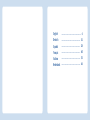 2
2
-
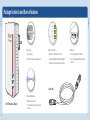 3
3
-
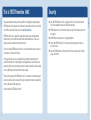 4
4
-
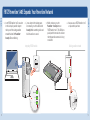 5
5
-
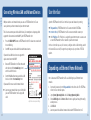 6
6
-
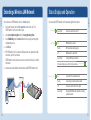 7
7
-
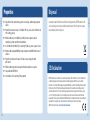 8
8
-
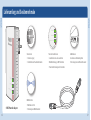 9
9
-
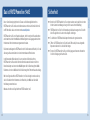 10
10
-
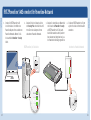 11
11
-
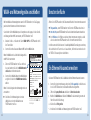 12
12
-
 13
13
-
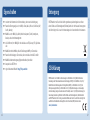 14
14
-
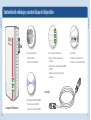 15
15
-
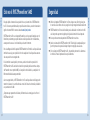 16
16
-
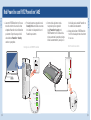 17
17
-
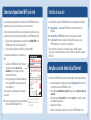 18
18
-
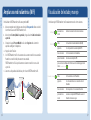 19
19
-
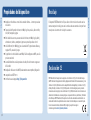 20
20
-
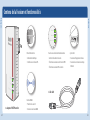 21
21
-
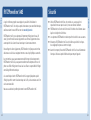 22
22
-
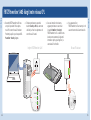 23
23
-
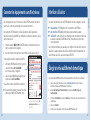 24
24
-
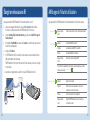 25
25
-
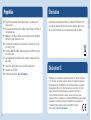 26
26
-
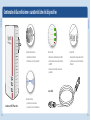 27
27
-
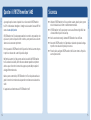 28
28
-
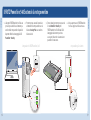 29
29
-
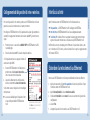 30
30
-
 31
31
-
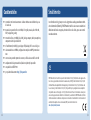 32
32
-
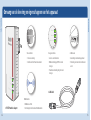 33
33
-
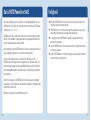 34
34
-
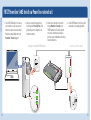 35
35
-
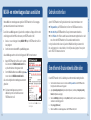 36
36
-
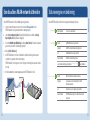 37
37
-
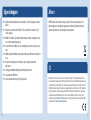 38
38
Fritz! Powerline 540e Istruzioni per l'uso
- Categoria
- Adattatori di rete PowerLine
- Tipo
- Istruzioni per l'uso
in altre lingue
- English: Fritz! Powerline 540e Operating instructions
- français: Fritz! Powerline 540e Mode d'emploi
- español: Fritz! Powerline 540e Instrucciones de operación
- Deutsch: Fritz! Powerline 540e Bedienungsanleitung
- Nederlands: Fritz! Powerline 540e Handleiding
Documenti correlati
-
Fritz! Powerline 1240E Istruzioni per l'uso
-
FRITZ FRITZ!WLAN Repeater 1160 Manuale del proprietario
-
Fritz! AC430 MU-MIMO Configuration And Operation
-
FRITZ FRITZ!Powerline 1260E WLAN Set Manuale del proprietario
-
FRITZ FRITZ!Powerline 1240E WLAN Set Guida Rapida
-
Fritz! FRITZ!WLAN Repeater 300E Istruzioni per l'uso
-
Fritz! FRITZ!Box 7430 Quick Manual
Altri documenti
-
AVM FRITZ!Powerline 1240E WLAN Set Guida utente
-
FRITZ Repeater 6000 WiFi 6 Repeater Guida utente
-
FRITZ FRITZ!Powerline 1260 Guida Rapida
-
AVM FRITZ!Powerline 1260 WLAN Set Guida Rapida
-
Mercusys MP510 Kit Guida d'installazione
-
TP-LINK TL-WPA4220 AV500 WHITE Manuale utente
-
Eminent EM8021 Manuale utente
-
AVM FRITZ!Powerline 510E Set International Manuale utente
-
BrosTrend AC1200 Guida d'installazione
-
Smartwares CR3 - 10.101.00 Manuale del proprietario